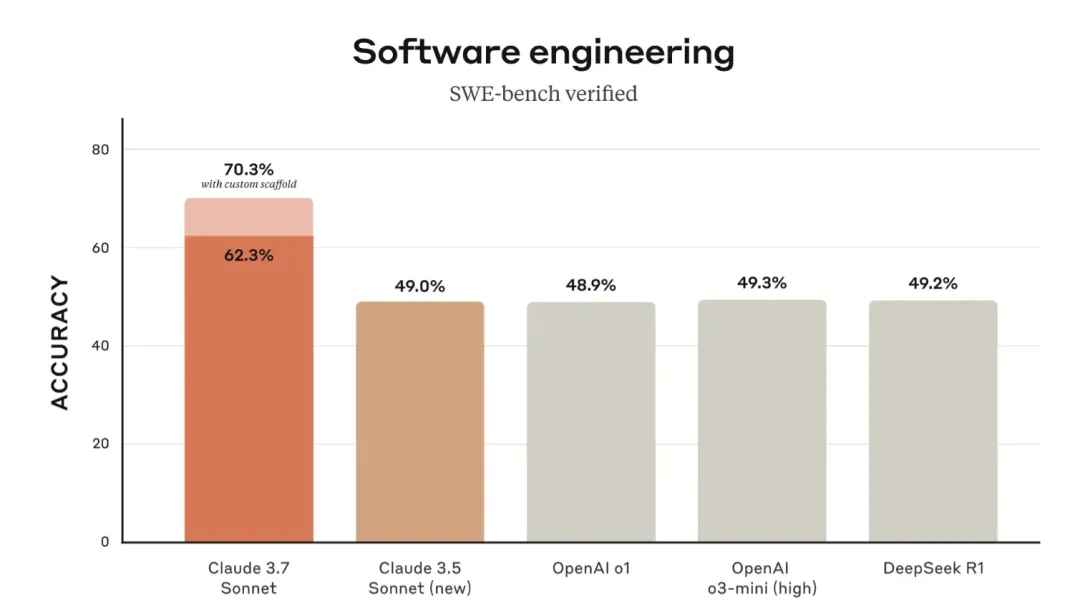聊聊 RBAC 权限管理
前言
今天我们要聊聊如何来管理 Jenkins 用户的部署权限。
通过本篇你可以学习到如下内容:
-
RBAC 的基础知识。
-
Jenkins 的角色权限插件的使用。
-
实战:通过角色来管理用户的部署权限。
一、RBAC
Jenkins 对权限的支持是比较弱的,存在以下不足:
-
有多个流水线任务,期望不同用户能看到的任务不一样。
-
一个项目有多套环境,期望用户只能部署某些环境。
-
有的项目只让用户有查看权限,期望不给部署权限。
针对上面的不足,Jenkins 可以通过 RBAC 插件的方式来实现对权限的管控。RBAC 是常见的权限控制方案。
RBAC(Role-Based Access Control):基于角色的权限控制。通过角色关联用户,角色关联权限的方式间接赋予用户权限。
如下图所示,三个用户对应了三种角色,每个角色关联了不同的部署任务,通过这种关联方式间接赋予了用户权限。
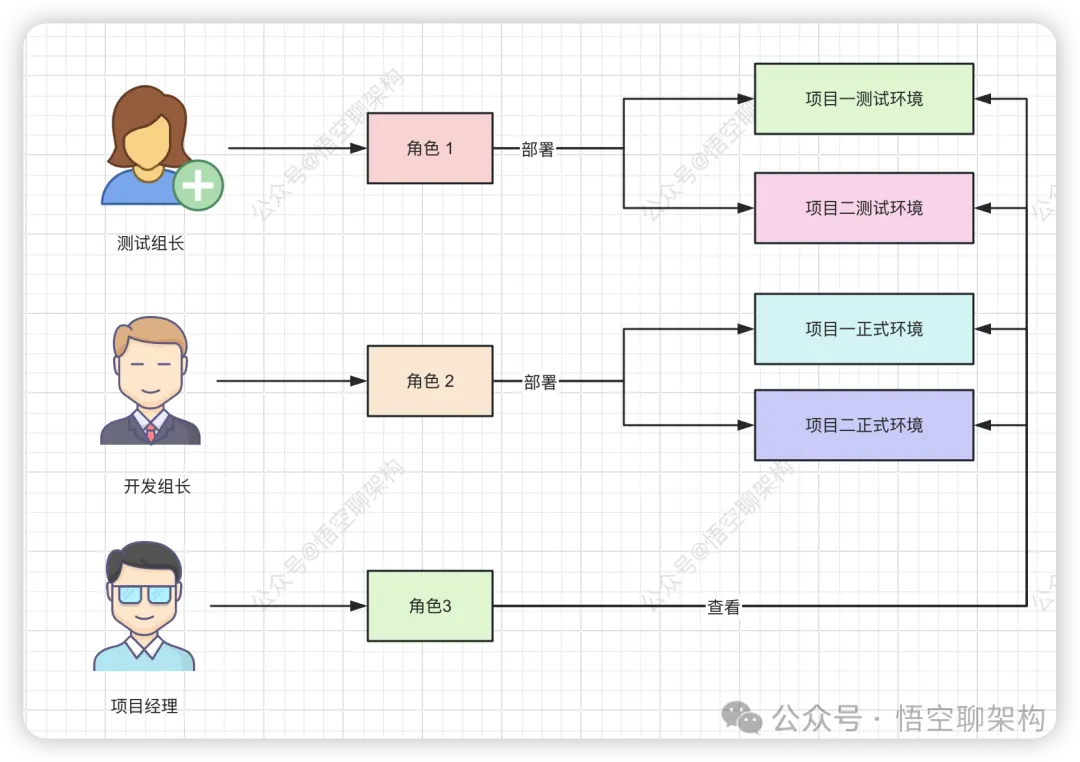
二、角色权限插件
目前发现这个角色权限插件是比较好用的,推荐给大家使用。
插件名:Role-based Authorization Strategy。可以到插件管理那里进行安装,如下图所示:
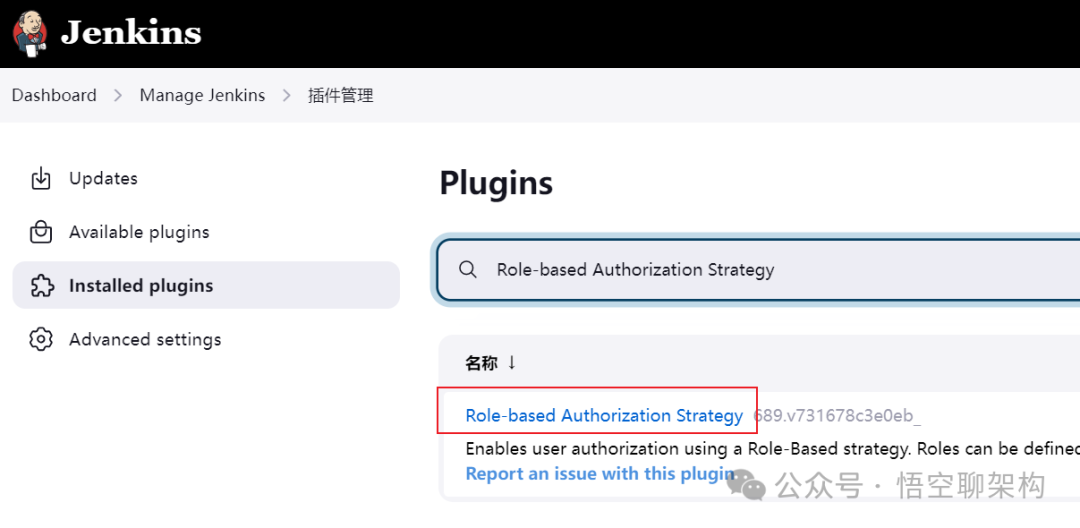
角色权限策略插件
三、选择授权策略
Jenkins 自带了多种授权策略,如下图所示,在全局安全设置中可以选择授权策略。
对应的访问路径如下:
Dashboard->Manage Jenkins->Configure Global Security
当我们安装好 Role-based Authorization Strategy 插件后,就会出现一个 Role-Base Strategy 授权策略。
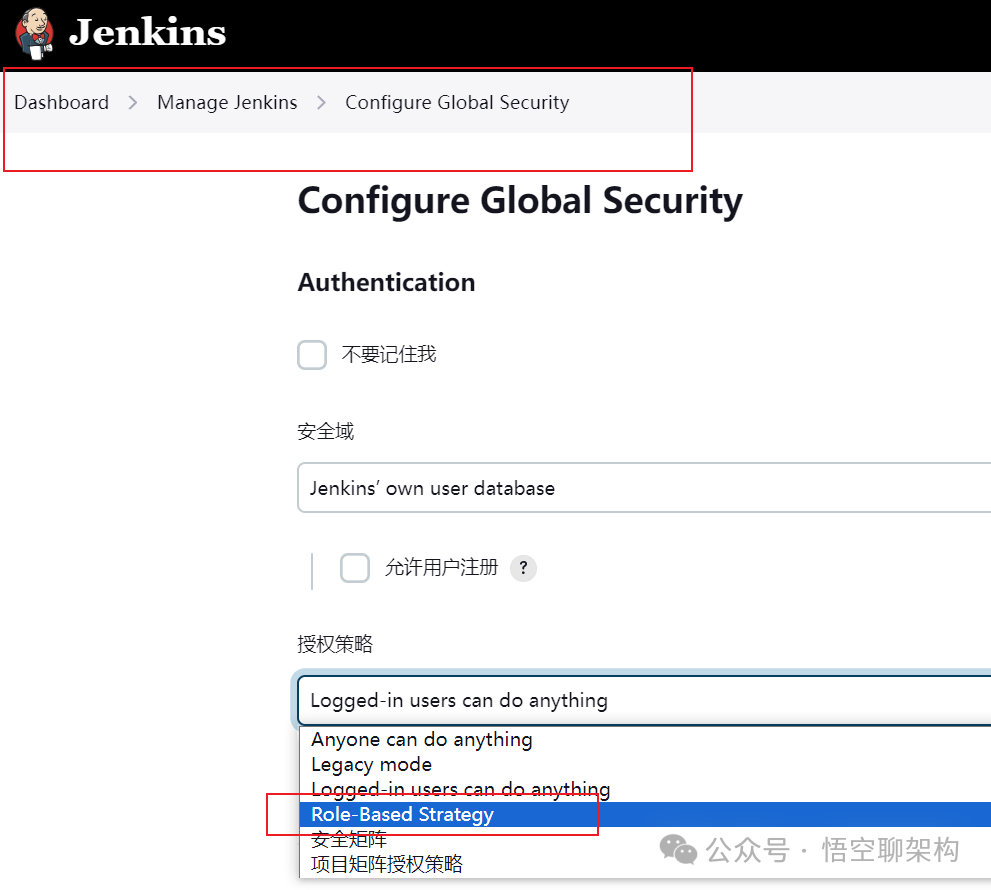
Jenkins 授权策略
下面开始演示如何基于这个授权策略来分配多个流水线的部署权限。
四、创建演示用户
为了更好的演示角色权限管理功能,我创建了 3 个用户以及 4 个流水线任务。
创建用户的路径为:
http://<你的jenkins地址>:8080/securityRealm/
我在 Jenkins 后台创建了几个用户:
-
开发组长1:用户名=passjava-master1
-
测试组长1:用户名=passjava-tester1
-
项目经理1:用户名=passjava-pm1
如下图所示:
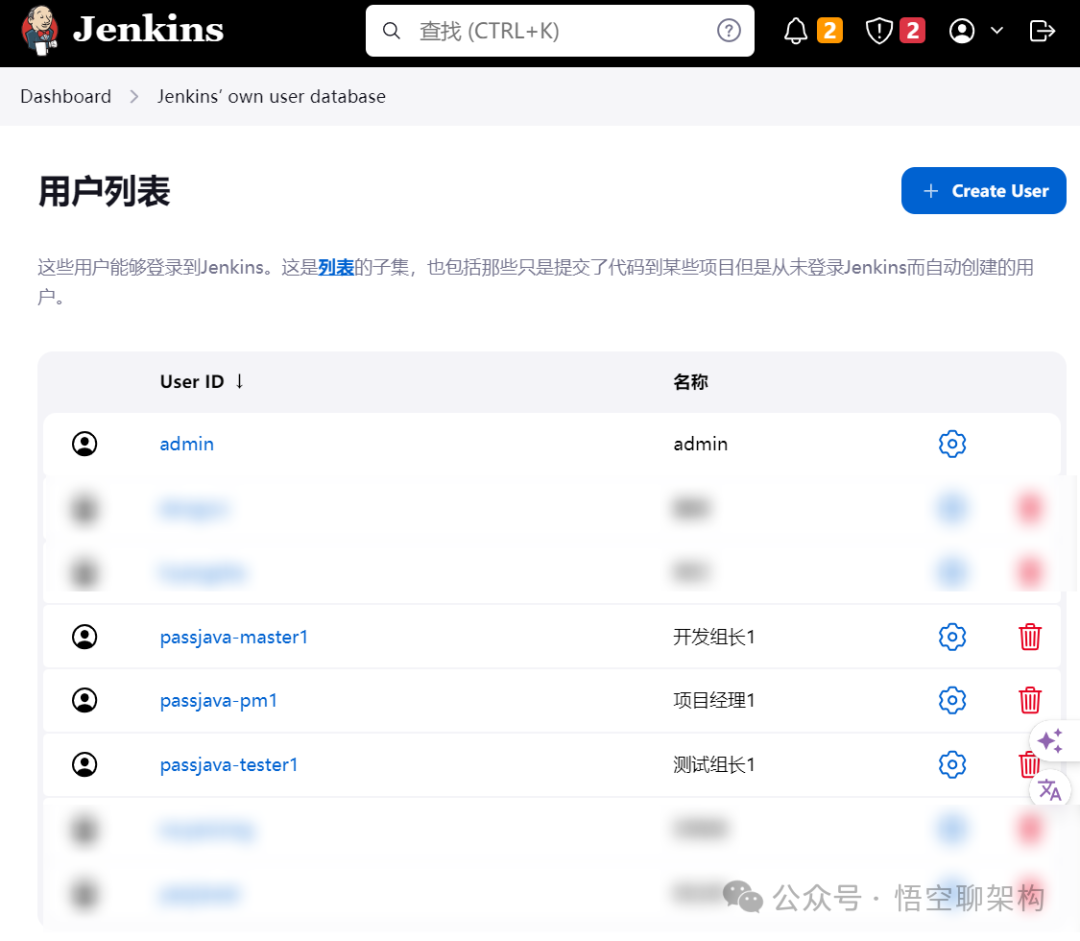
五、创建演示任务
我创建了 4 个部署流水线任务,分别对应项目一和项目二的测试和生产环境。如下图所示:
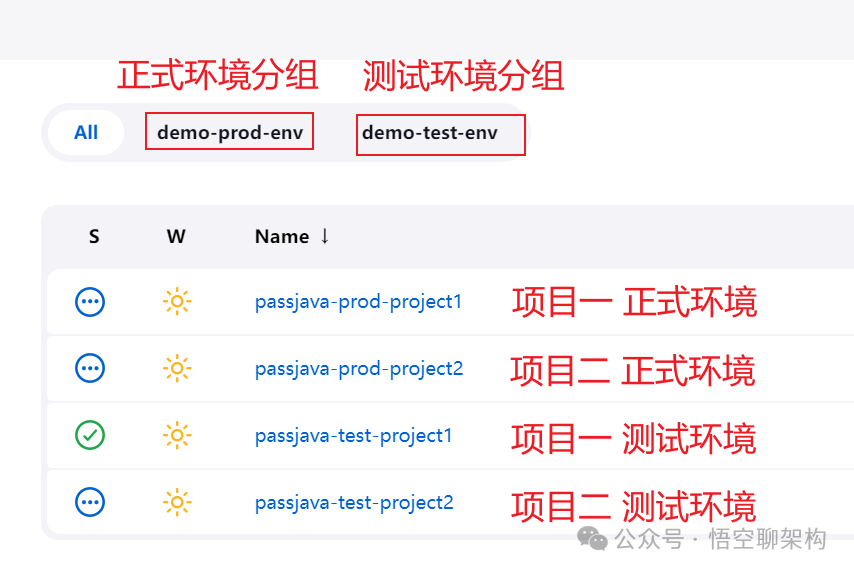
项目一和项目二的测试和生产环境
然后还创建了两个分组:正式环境分组和测试环境分组。
正式环境分组:demo-prod-env
-
项目一正式环境:对应 passjava-prod-project1 任务
-
项目二正式环境:对应 passjava-prod-project2 任务
测试环境分组:demo-test-env
-
项目一测试环境:对应 passjava-test-project1 任务
-
项目二测试环境:对应 passjava-test-project2 任务
分组的好处是可以归类以及可以按组分配权限。
六、创建演示角色
6.1 创建角色的页面路径
创建角色的路径如下图所示:
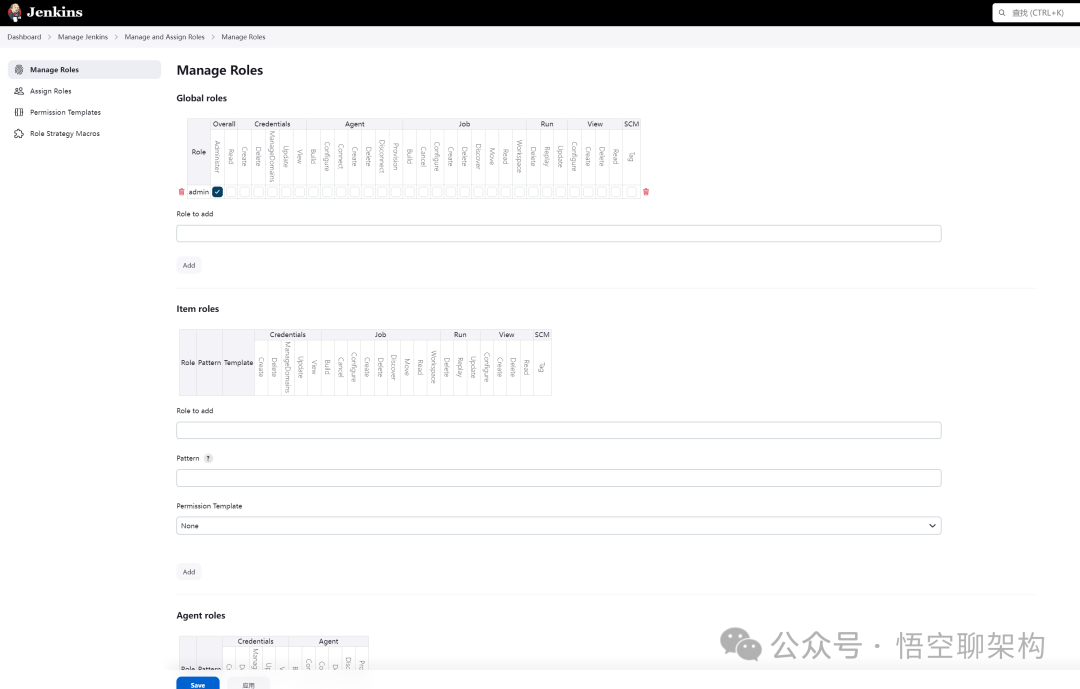
创建角色的页面路径
页面地址:
6.2 三种角色
这个插件可以创建三种角色:
-
Global roles:全局角色,例如管理员、作业创建者、匿名等,允许在全局基础上设置总体、代理、任务、运行、查看和 SCM 权限。
-
Item roles:任务角色,允许在任务、分组上设置特定权限。
-
Agent roles:Agent 角色,本篇用不上。
6.3 全局角色
全局角色适用于 Jenkins 中的任何任务,并覆盖你在任务角色中指定的任何内容。也就是说,当你在全局角色中授予角色权限 Job/Read,无论你在任务角色中指定什么,都允许该角色读取所有任务。
所以为了分配不同任务权限给不同角色,这里对于全局角色勾选一个 Overall Read 权限即可。如下图所示:
我创建了一个全局角色:passjava,如下图所示。
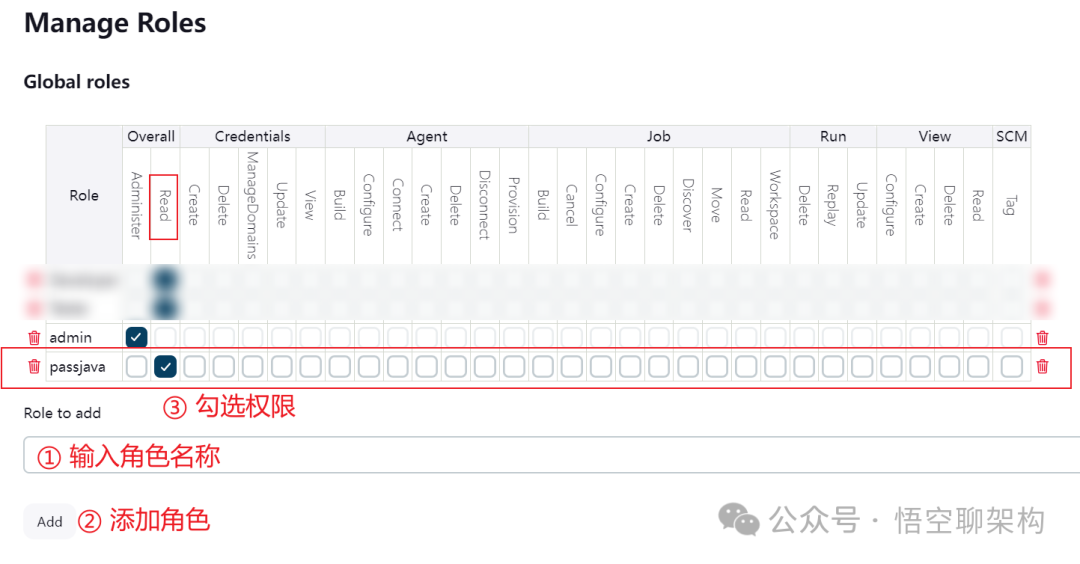
创建全局角色 passjava
后续将上面创建的三个用户加到这个 Global 角色中即可。
注意:如果这三个用户不加入到 passjava 角色中的话,后续这三个用户登录会提示报错,如下图所示:
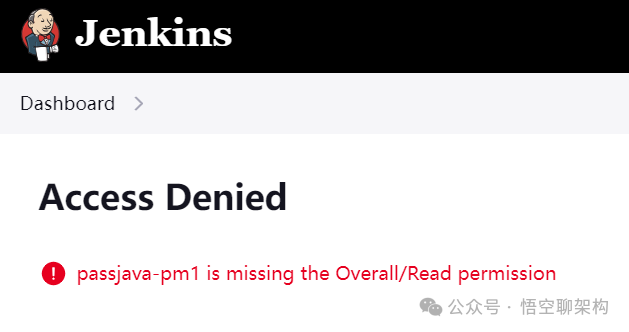
6.4 任务角色
我创建了三种任务角色:
-
passjava-master:具有部署项目一和项目二的正式环境的权限。
-
passjava-tester:具有部署项目一的和项目二的测试环境的权限。
-
passjava-pm:具有查看项目一和项目二的正式环境和测试环境的权限,没有部署权限。
如下图所示:
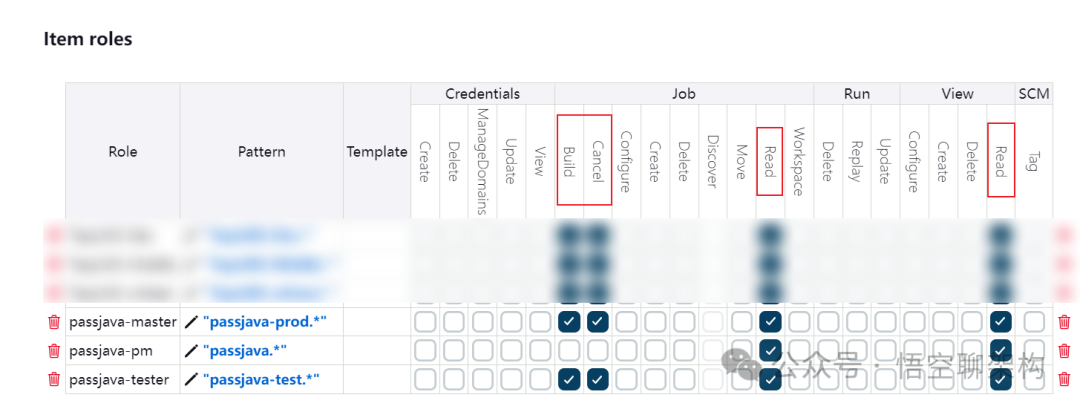
项目角色
下面解释下上面的权限配置:
-
Role:代表角色名称
-
Pattern:代表正则表达式。例如,如果将该字段设置为 passjava-prod.*,则该角色将匹配名称以 passjava-prod 开头的所有任务,更多匹配规则可到该插件的官网上查看。点击蓝色的 passjava-prod.*,则能看到匹配成功的任务:passjava-prod-project1任务 和 passjava-prod-project2任务,如下图所示:
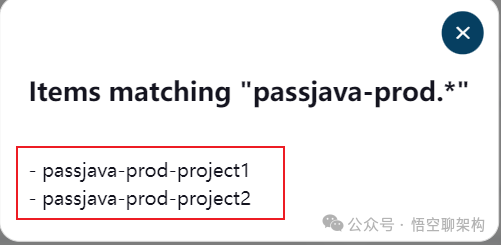
正则表达式匹配成功项目
- Job:任务的权限,我们勾选 Build(部署),Cancel(取消部署),Read(查看任务)即可。
6.5 分配角色
创建好全局角色和任务角色,我们就可以将用户加入到对应的任务角色中,用户和角色是多对多的关系。比如用户张三可以具有角色 A 和角色 B 的权限,角色 A 的权限也可以给用户张三和李四。
6.5.1 分配全局角色
通过 Assign Roles 功能将三个用户都加入到 passjava 角色中。
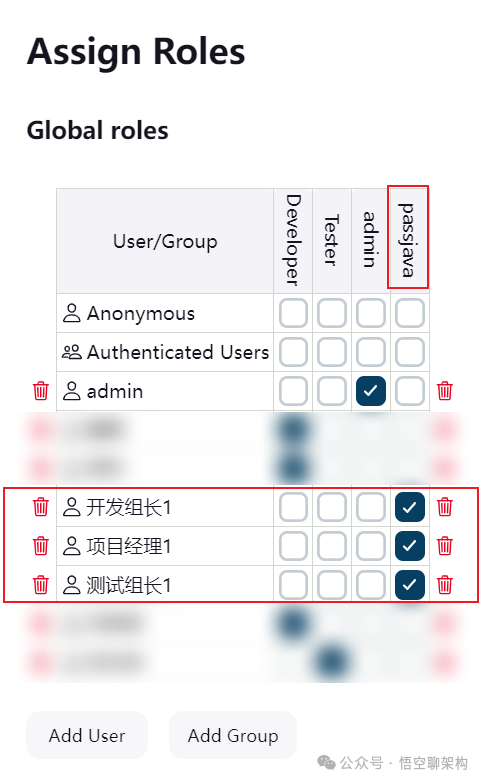
6.5.2 分配项目角色
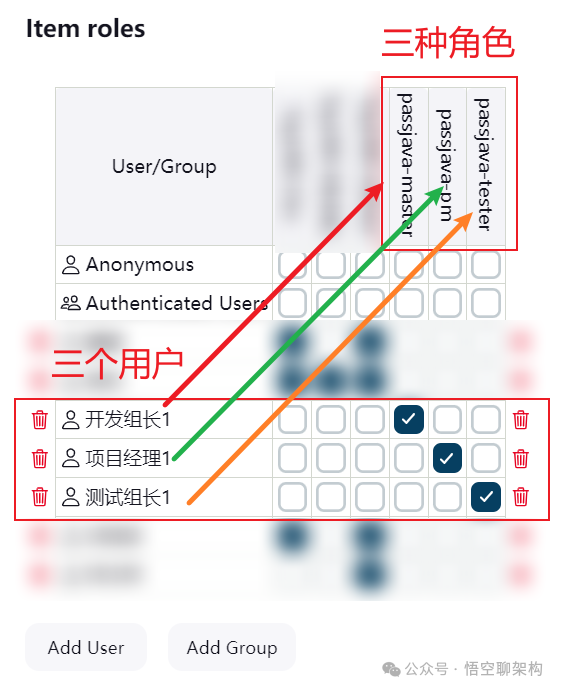
- 开发组长具有 passjava-master 权限,可以部署项目一和项目二的正式环境。开发组长登录系统后看到的任务列表如下图所示:
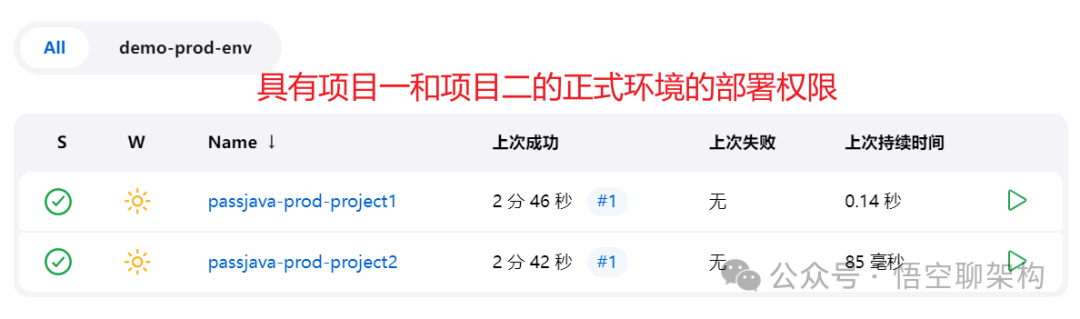
开发组长查看项目列表
- 项目经理具有 passjava-pm 权限,可以查看项目一和项目二的测试和正式环境的部署情况。项目经理登录系统后看到的任务列表如下图所示:
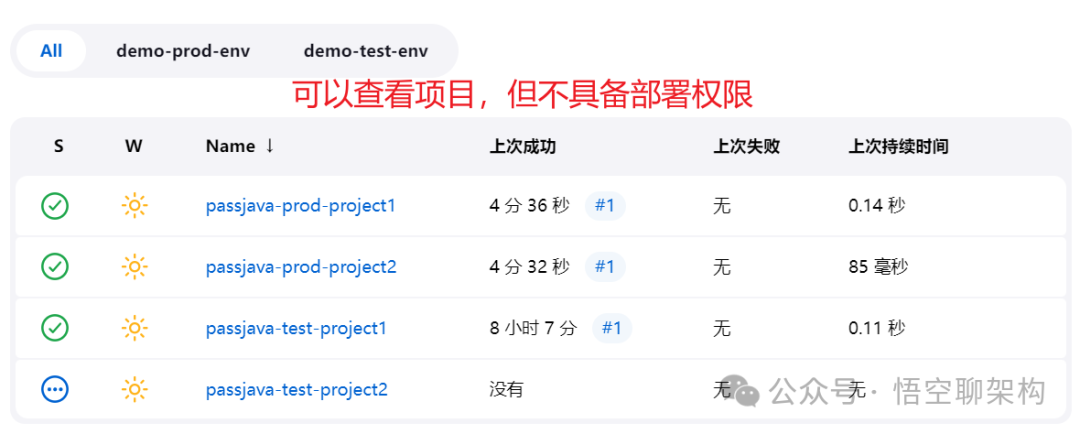
- 测试组长具有 passjava-tester 权限,可以部署项目一和项目二的测试环境。测试组长登录系统后看到的任务列表如下图所示:
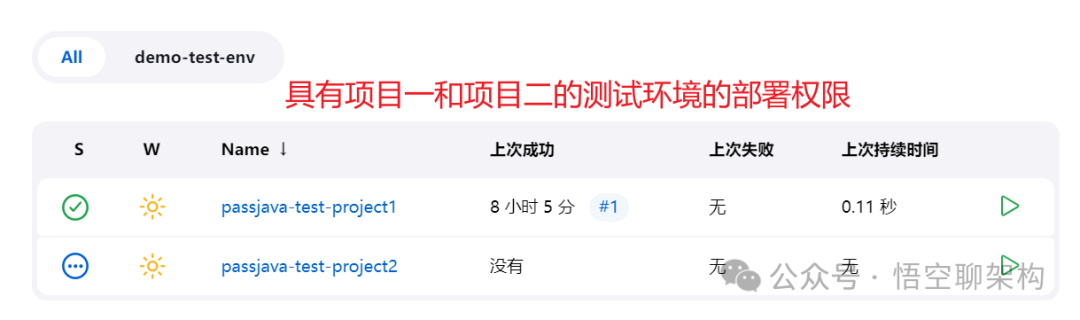
而是组长查看项目列表
可以从上面的结果看出用户、角色、权限分配完成,不同的用户可以部署不同的环境。
七、总结
通过本篇的学习,我们了解了 RBAC 以及角色权限插件的使用。通过实战掌握了如何配置不同用户具有不同角色,不同角色具有不同任务的权限,从而可以更安全地管理用户的部署权限。
回到最开始提到的 Jenkins 的不足之处我们来看看解决方案是怎么样的:
-
有多个流水线任务,期望不同用户能看到的任务不一样,解决方案是可以给不同角色分配不同的任务,不同用户赋予不同角色。如实战中的开发组长和测试组长看到的任务不一样。
-
一个项目有多套环境,期望用户只能部署某些环境,解决方案是对多套环境创建对应的多个任务,多个角色拥有对应环境的任务,并对用户赋予对应环境的角色。如实战中开发组长只能看到正式环境的任务。
-
有的项目只让用户有查看权限,期望不给部署权限,解决方案是添加一个只能查看对应项目的任务的角色,并给用户赋予这个角色,如实战中项目经理1只有查看权限,没有部署权限。
– EOF –
推荐阅读 点击标题可跳转
2、Jenkins + Docker 一键自动化部署 Java Spring Boot 应用最精简流程
3、SpringBoot ( 14 ) :SpringBoot 整合 shiro- 登录认证和权限管理
看完本文有收获?请转发分享给更多人
关注「ImportNew」,提升Java技能
点赞和在看就是最大的支持❤️